Viena no labākajām Windows 8 funkcijām ir datora atjaunināšana. Funkcija Atsvaidzināt datoru ir noderīga, ja Windows nedarbojas, kā paredzēts, vai ja tā nedarbojas tik labi, kā tas reiz darīts. Šī funkcija dažu minūšu laikā var atrisināt visas Windows problēmas, piemēram, burvju nūjiņu.
Funkcija Atsvaidzināt datoru ļauj atkārtoti instalēt Windows, nezaudējot personīgos failus, pielāgošanas iestatījumus, lietojumprogrammas, kas iekļautas sistēmā Windows 8, kā arī lietojumprogrammas, kas instalētas no Windows Store. Programmatūra, ko esat lejupielādējis un instalējis no vietnēm, tiks noņemta datora atsvaidzināšanas laikā. Bet tas radīs darbvirsmā izņemto programmatūru sarakstu, lai jūs varētu viegli lejupielādēt un instalēt savu iecienītāko programmatūru pēc datora atjaunināšanas.
Lietotāji, kuri nevēlas zaudēt trešās puses lietojumprogrammas, kas instalētas no tīmekļa vietnēm, var sekot mūsu ieteikumiem, kā izveidot pielāgotus datora attēlus Windows 8 rokasgrāmatā vai izmantot RecImg Manager programmatūru, lai pēc pasūtījuma ievietotu iecienītāko lietojumprogrammu no vietnēm.
Kā atjaunināt Windows 8:
1. solis: pārvietojiet peles rādītāju uz ekrāna augšējo vai apakšējo labo stūri, lai redzētu burvju joslu. Skārienekrāna lietotājiem ir jāpārvelk no ekrāna labās malas, lai atvērtu burvju joslu. Noklikšķiniet vai piesitiet Iestatījumi piekariņu joslā, lai atvērtu iestatījumu šarmu.

2. solis. Uz iestatījumu šarmu noklikšķiniet uz Mainīt datora iestatījumus, lai atvērtu datora iestatījumus.
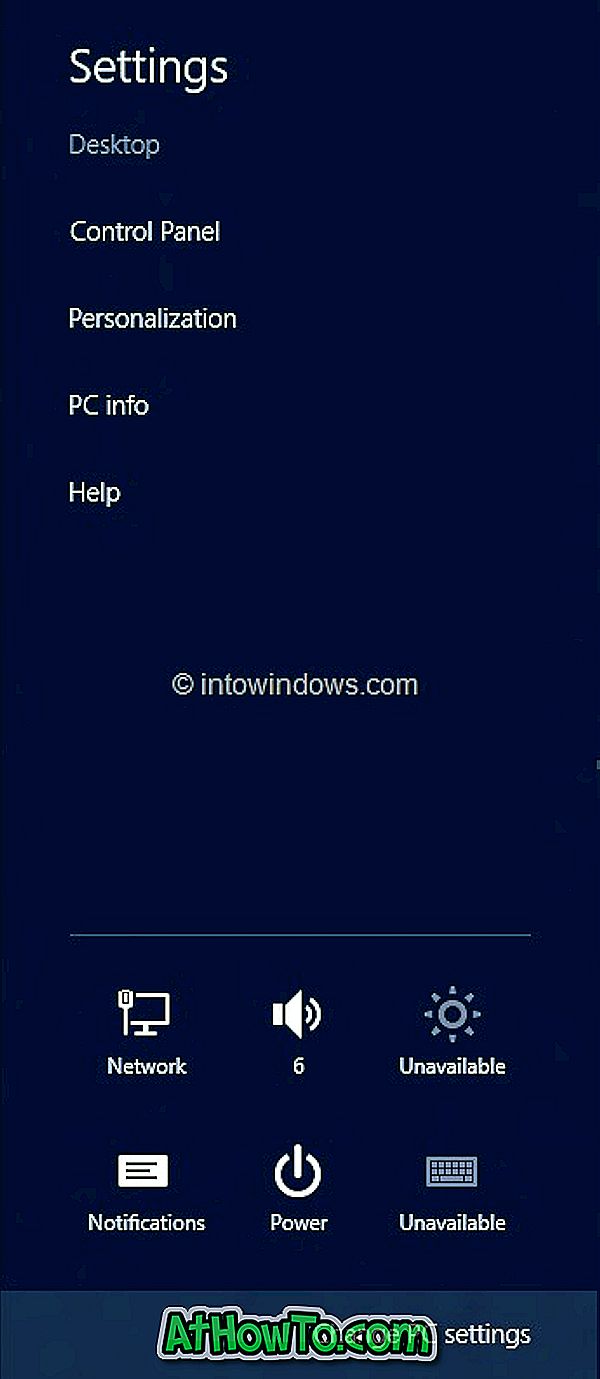
3. solis: datora iestatījumu kreisajā rūtī noklikšķiniet uz (vai pieskarieties), lai skatītu visus pieejamos iestatījumus labajā pusē.
4. solis: sadaļā Atjauniniet datora iestatījumus, neietekmējot failus, noklikšķiniet uz vai pieskarieties pogai Sākt. Jūs redzēsiet ekrānu, kas parāda, kas notiek datora darbības atsvaidzināšanas laikā.
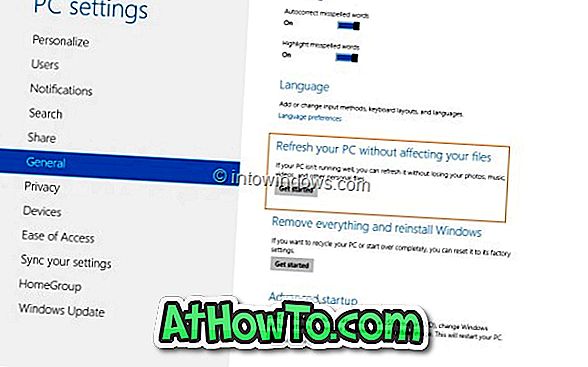
Kā jau iepriekš minēts, jūsu faili un personalizācijas iestatījumi nemainīsies, jūsu datora iestatījumi tiks mainīti uz noklusējuma iestatījumiem, tiks saglabātas Windows veikala lietotnes, tiks noņemtas programmas, kuras instalējāt no diskiem vai vietnēm, un saraksts ar noņemtās lietotnes tiks saglabātas jūsu darbvirsmā.
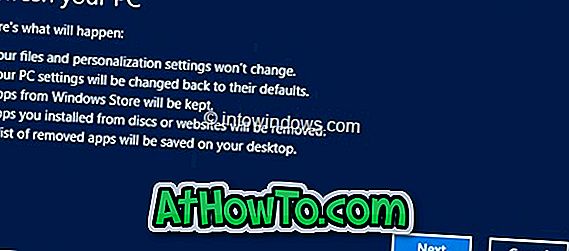
Lai turpinātu, noklikšķiniet uz pogas Tālāk. Ja tiek lūgts ievietot instalācijas datu nesēju, lūdzu, rīkojieties šādi.
5. solis. Kad sistēma ir gatava darbībai, jūs redzēsiet šādu ekrānu:
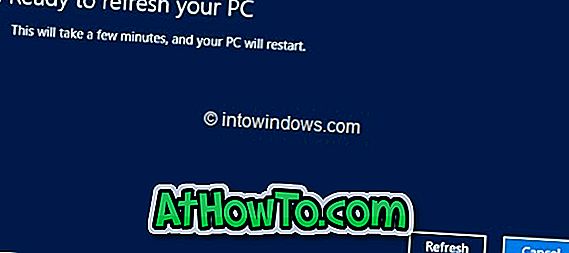
Noklikšķiniet uz pogas Atsvaidzināt, lai restartētu datoru un sāktu Windows atjaunināšanu.
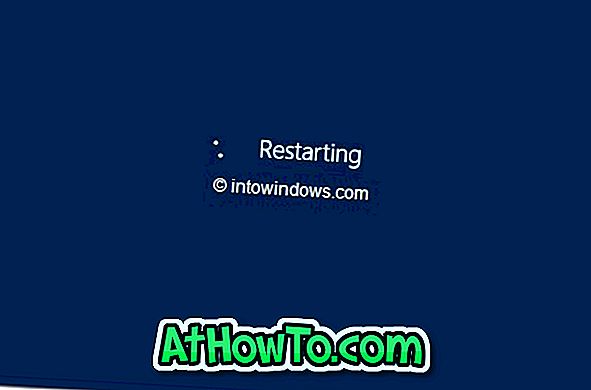

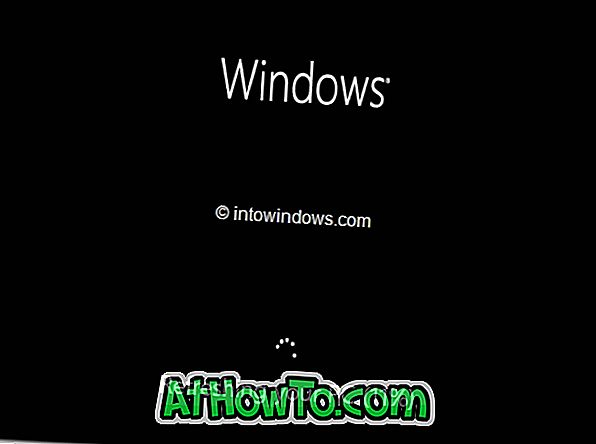
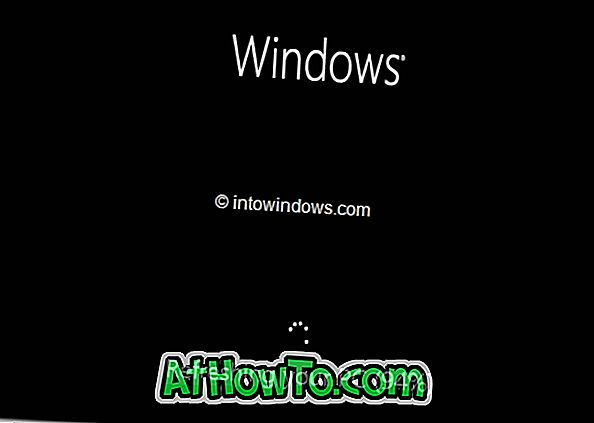
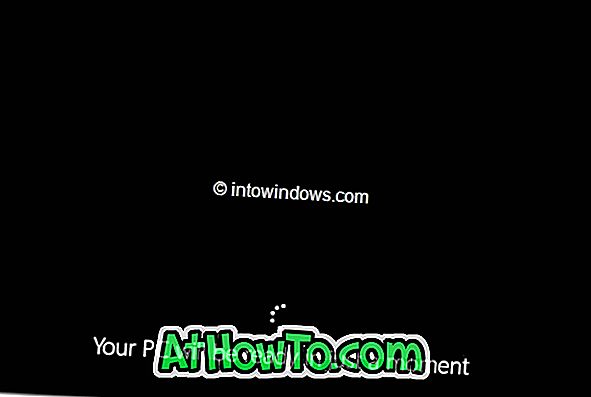

6. solis: Kad datora atjaunināšana ir pabeigta, jūs redzēsiet bloķēšanas ekrānu (ja jūsu konts ir aizsargāts ar paroli) vai sākuma ekrānā. Veiksmi!

Neaizmirstiet pārbaudīt, kā atjaunināt datoru, neizmantojot instalācijas datu nesēju un kā atiestatīt Windows 8 datoru rūpnīcas iestatījumos.










![Kā instalēt Windows 7 uz USB Flash / cieto disku [Easy Way]](https://athowto.com/img/windows-7-guides/269/how-install-windows-7-usb-flash-hard-drive.png)



